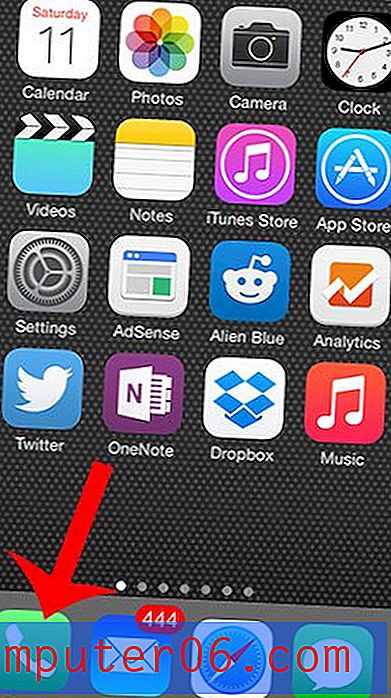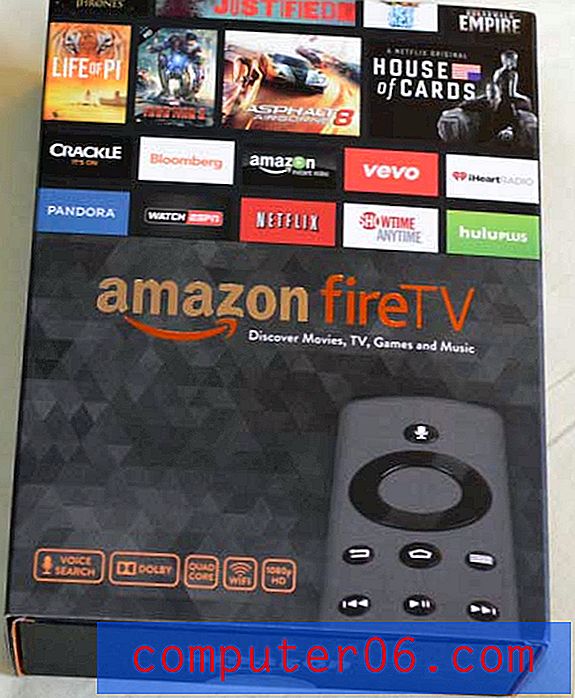Outlook 2013'ten HTML E-postası Gönderme
Outlook 2013'ten nasıl HTML e-posta gönderileceğini öğrenmek, posta listenizdeki kişilere son derece özelleştirilmiş bültenler dağıtmanın harika bir yoludur. Outlook'un varsayılan posta düzenleyicisi, tipik e-posta durumlarının çoğu için mükemmeldir, ancak farklı e-posta sağlayıcıları arasında tutarlı bir şekilde görüntülenen yüksek düzeyde biçimlendirilmiş bir e-posta göndermeyi denemek ve kullanmak sorunlu olabilir. HTML, aygıtlar arasında görüntülemek için standart bir şema sunar ve Outlook düzenleyicisinin desteklemediği biçimlendirme seçenekleri sunar.
HTML e-postanızı seçtiğiniz HTML düzenleme aracında oluşturduktan ve görünmesini istediğiniz şekilde biçimlendirdikten sonra, bu HTML dosyasını doğrudan kendi gövdesine nasıl ekleyeceğinizi öğrenmek için kısa kılavuzumuzu takip edebilirsiniz. Outlook 2013 e-posta iletisi.
Microsoft Outlook 2013'te bir HTML Sayfasını E-posta olarak gönderme
Bu eğitici HTML e-postanızı zaten oluşturduğunuzu varsayacaktır. Aşağıdaki adımlarda HTML dosyasını e-posta iletisinin gövdesine ekleyeceğiz.
E-postaya eklediğiniz tüm resimlerin bir web sitesinde barındırılması ve resim konumlarına tam URL ile referans verilmesi gerekir. Örneğin, solveyourtech.com'da bir resme referansta bulunan bir e-posta göndersem, şöyle görünebilir -
“” “”
Birçok e-posta sağlayıcısı varsayılan olarak görüntüleri göstermeyeceğinden ve e-posta alıcılarından HTML e-postaları için resim indirmelerini istediği için, eklediğiniz herhangi bir görüntüye bir “alt” etiketi eklemek de iyi bir fikirdir, bu nedenle “alt” metni görünür olacaktır boş bir kare yerine resim alanında.
E-postaya dahil edilen tüm CSS'ler de, başlıktaki “” bağlantı rel stil sayfası ”” meta etiketi aracılığıyla referanslanmak yerine doğrudan HTML dosyasının (HEAD bölümüne) yerleştirilmelidir. Bu, bir e-posta sağlayıcısı bağlı stil sayfasını bloke ederse oluşabilecek görüntü sorunlarını önleyebilir.
Adım 1: Outlook 2013'ü açın.
2. Adım: Yeni bir mesaj oluşturmak için gezinme şeridinin sol üst köşesindeki Yeni E-posta düğmesini tıklayın.

Adım 3: Alıcılarınızı girin ve uygun alanlara konu ekleyin, ardından ileti gövdesinin içini tıklayın.
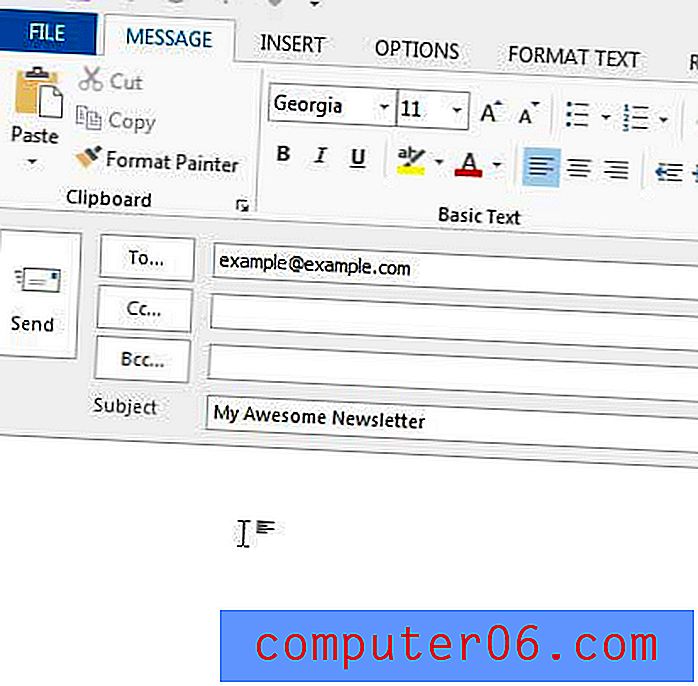
Adım 4: Gezinme şeridinin Ekle bölümündeki Dosya Ekle düğmesini tıklayın.
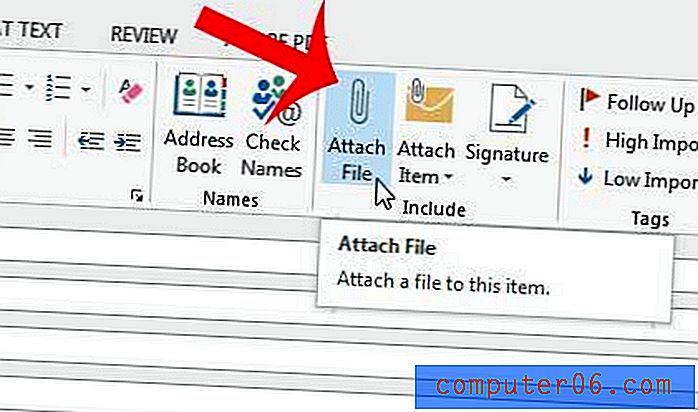
Adım 4: Bilgisayarınızdaki e-posta iletinizin gövdesi olarak eklemek istediğiniz HTML dosyasına göz atın, ardından seçmek için bir kez tıklayın.

Adım 5: Ekle düğmesinin sağındaki oku tıklayın, ardından Metin olarak ekle düğmesini tıklayın.
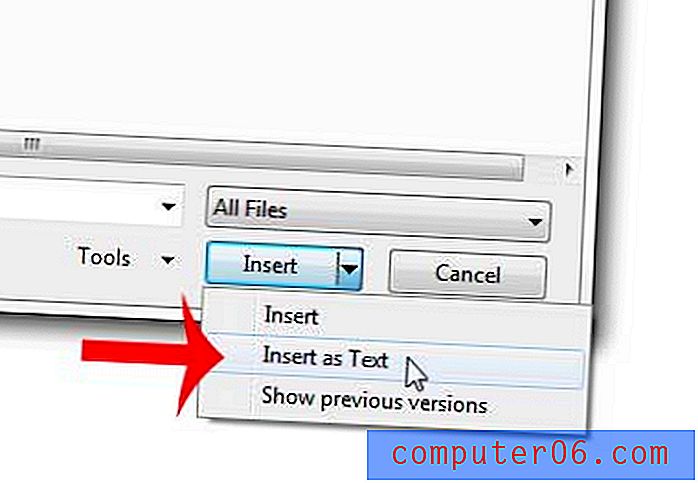
Artık HTML e-postanızı Outlook iletinizin ileti gövdesinde görmelisiniz ve göndermeye hazırsınız.
İpucu - Her zaman tüm alıcılarıma göndermeden önce kendi e-posta adreslerimden birine (veya daha fazlasına) bir HTML e-postası göndermek istiyorum. Bu, iletinin başkaları için nasıl görüntüleneceğini görmeme izin verir, bu da olası sorunları gidermemi sağlar. Bu, özellikle farklı popüler e-posta sağlayıcılarına (Gmail, Yahoo ve Outlook.com/Hotmail gibi) sahip birden çok e-posta adresiniz varsa yararlıdır, çünkü bu e-posta adresleri posta listenizin önemli bir bölümünü oluşturabilir.